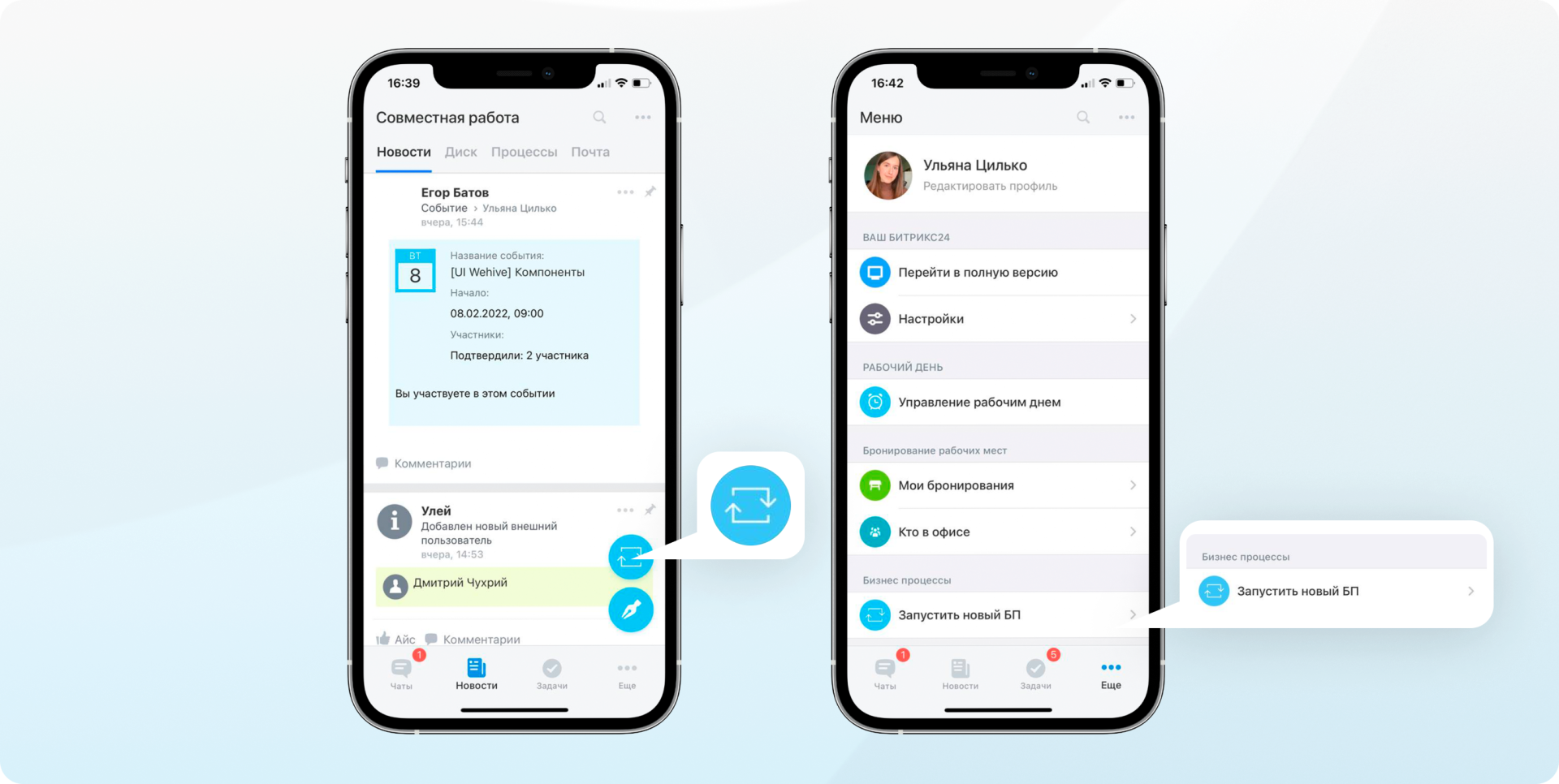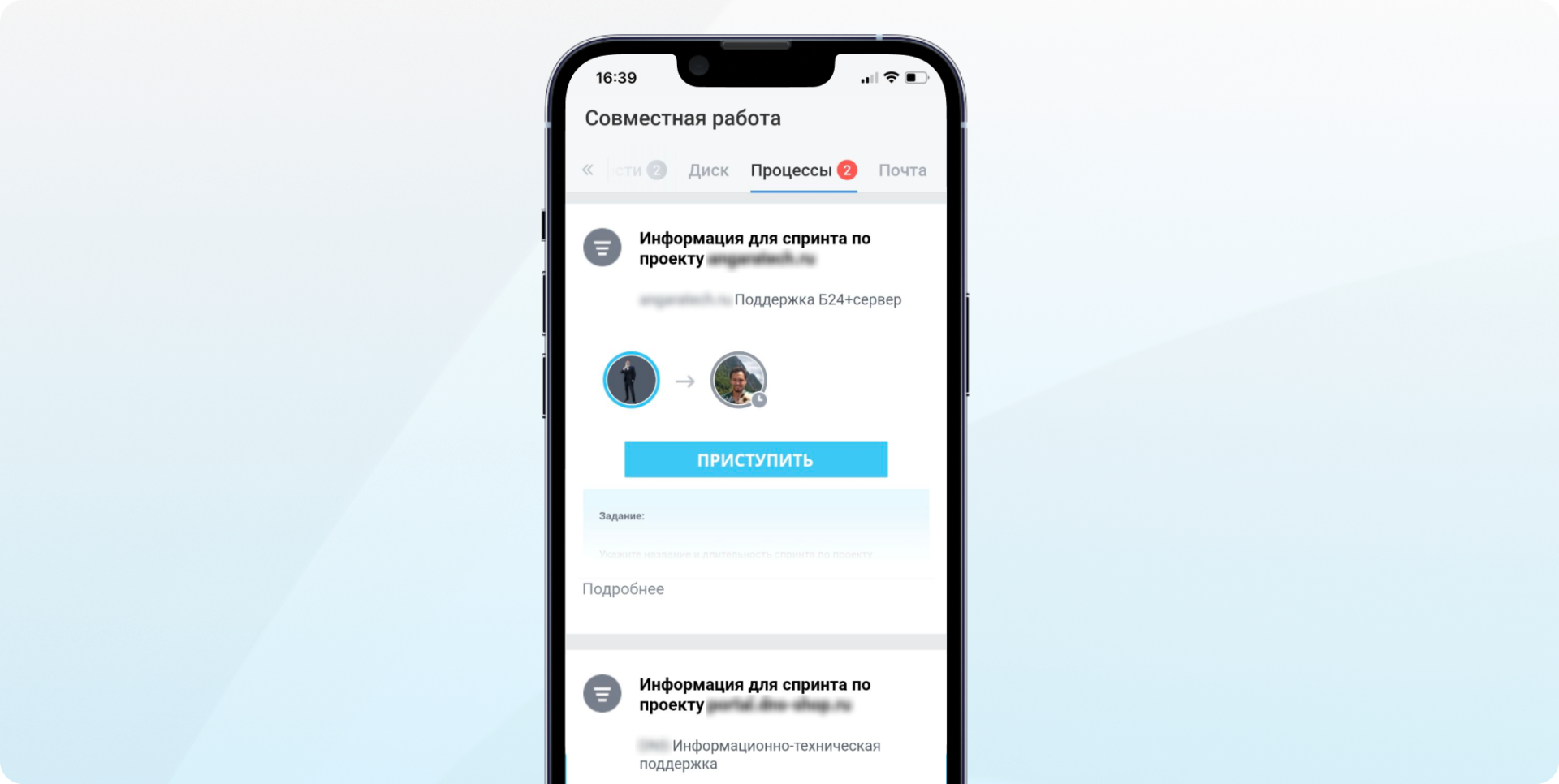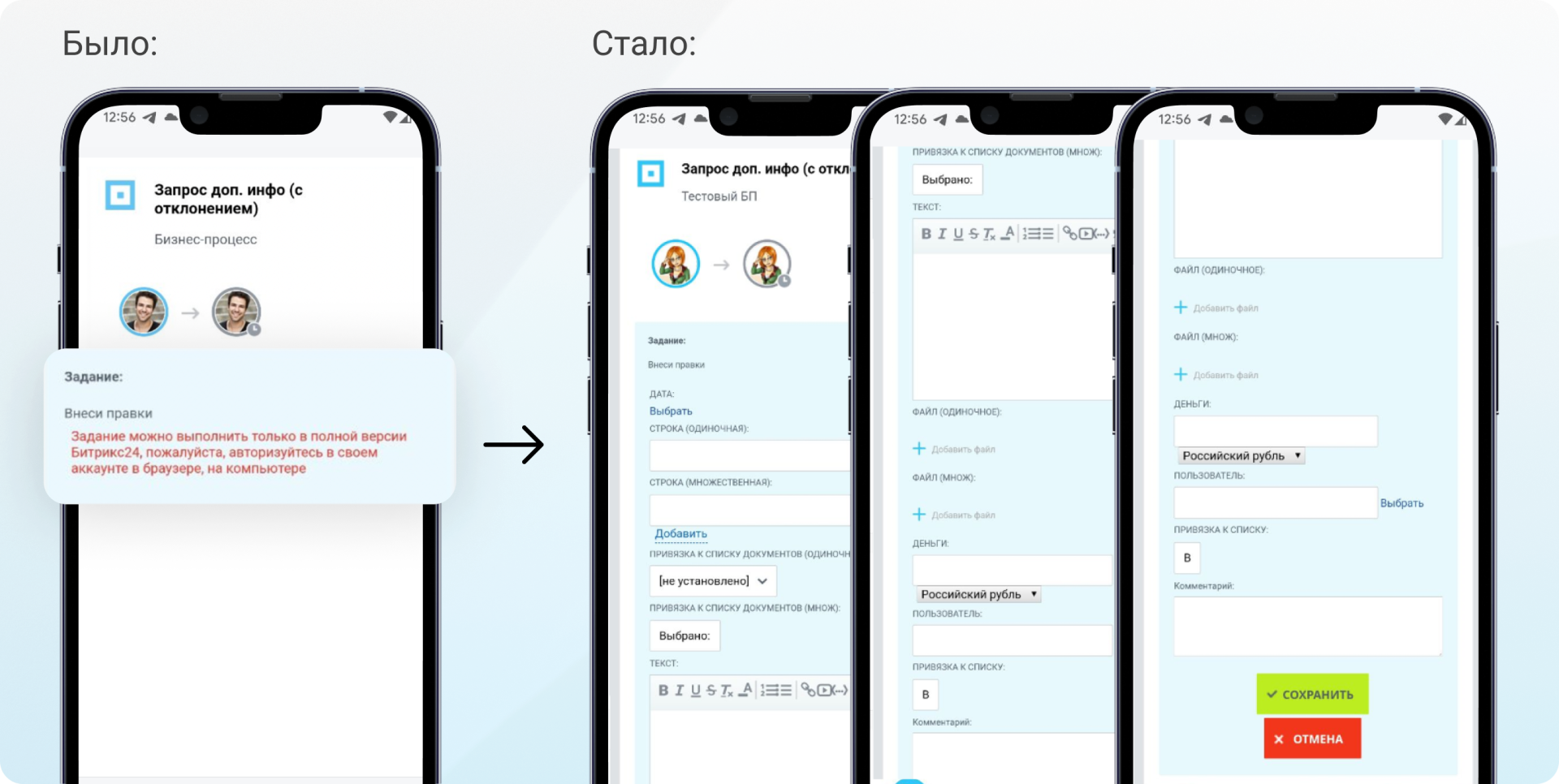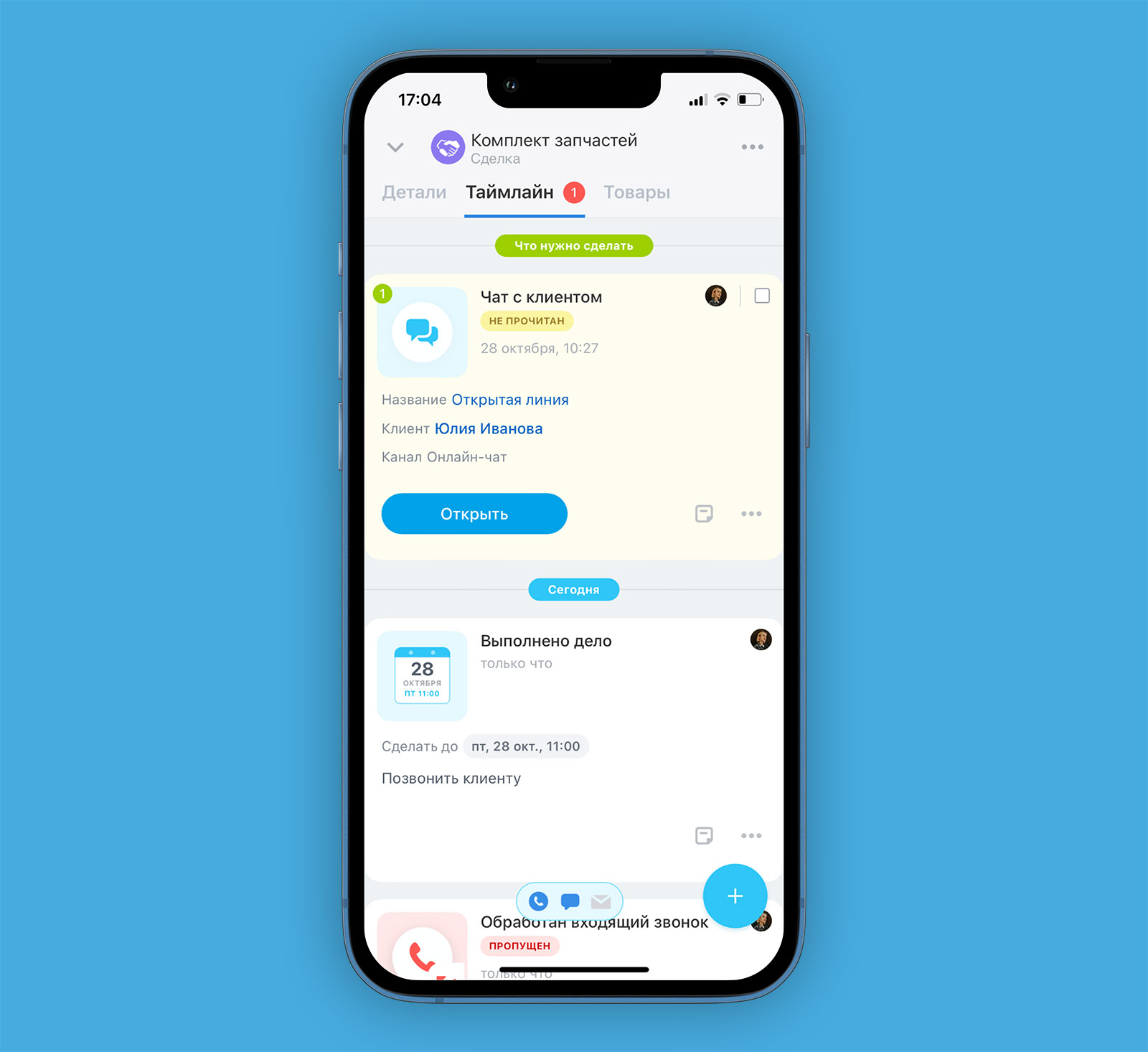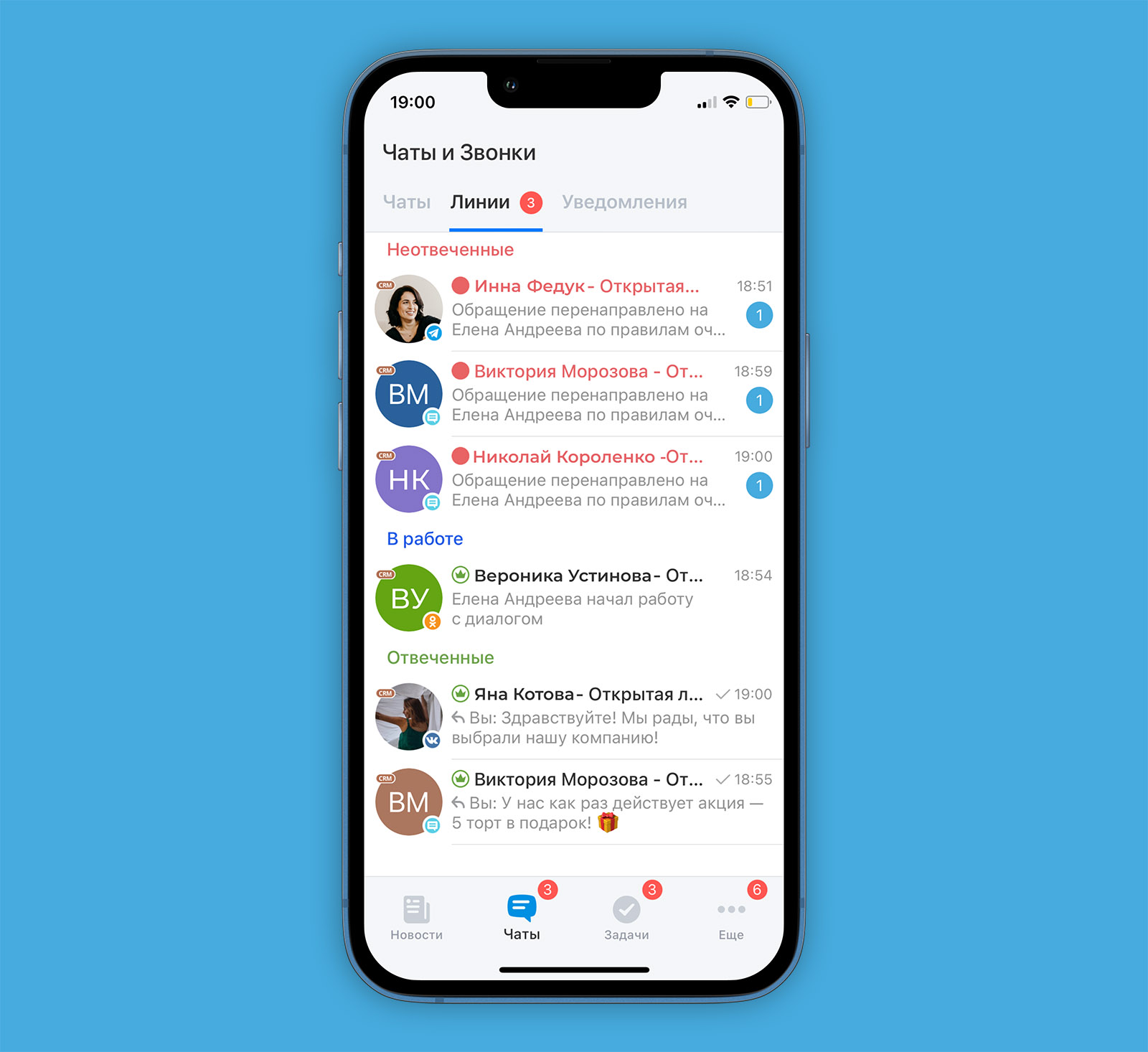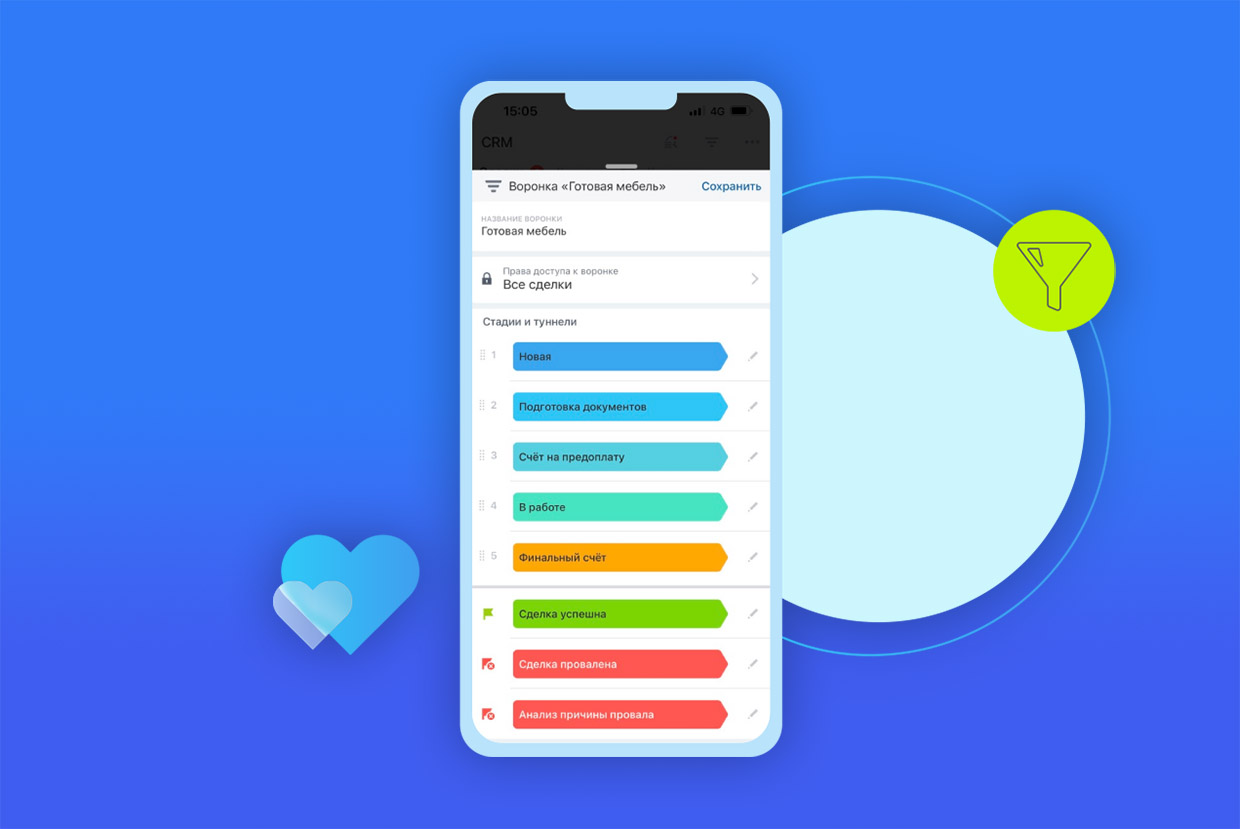Теперь можно выполнять задания бизнес-процессов из мобильного приложения Битрикс24
Автоматизация бизнес-процессов — это способ разгрузить персонал от простых рутинных задач с помощью различных BPM-систем, например, Битрикс24. Когда бизнес масштабируется, растет и объем работ — например, HR-менеджеру уже нужно выписать не 3 справки в месяц, а 30 в неделю. С остальными процессами то же самое.
Плюсы автоматизации Бизнес-процессов:
-
Экономия времени
-
Снижение затрат
-
Повышение эффективности и точности процессов
-
Стандартизация процессов
-
Прозрачное управление данными и документами
-
Повышение удовлетворенности сотрудников
Кризисы последних лет помогли нам всем перейти на удаленку и гибридный формат присутствия в офисе. Такой подход требует от процессов компании чрезвычайной мобильности, в том числе и от автоматизации.
В стандартном приложении Битрикс24 нельзя запускать и выполнять задания БП — есть ряд ограничений. Например, при попытке выполнить задание, пользователь видит уведомление о том, что для продолжения работы нужно перейти в полную версию Битрикс24 и авторизоваться в аккаунте.
Наш модуль «Запуск и выполнение бизнес-процессов из мобильного приложения» для Битрикс24 расширяет стандартный функционал, позволяя как и запускать БП, так и выполнять задания БП в мобильном приложении Битрикс24.
Даже если ваши сотрудники большую часть времени работают без доступа к компьютеру, это не помешает им:
-
отправить на согласование счёт на оплату,
-
предоставить дополнительную информацию при выполнении задания БП,
-
выбрать сотрудника-согласованта,
-
указать статью расхода,
-
скорректировать сумму оплаты и т.п.
Всё это можно выполнять напрямую из своего мобильного телефона.
Как запустить бизнес-процесс из мобильного приложения
Запустить бизнес-процесс в мобильном приложении можно двумя способами:
-
Во вкладке Новости кликнуть на иконку БП
-
Через меню Еще — выбрать Запустить новый БП
Как выполнить задание бизнес-процесса из мобильного приложения
Система автоматически уведомляет пользователя о необходимости выполнить какое-либо задание push-уведомлением. Если вы пропустили уведомление, то все невыполненные задания найдёте в новостях во вкладке “Процессы”:
При выполнении задания активити «Запрос доп. информации» и «Запрос доп. информации» (с отклонением) в бизнес-процессах доступно использование полей различных типов, заполнение которых будет доступно из мобильного приложения на операционных системах Android и iOS:
-
Поле «Дата»
-
Поле «Строка»
-
Поле «Привязка к спискам документа»
-
Поле «Текст»
-
Поле «Файл»
-
Поле «Деньги»
-
Поле «Пользователь»
Для этих полей доступны как одиночные, так и множественные значения.
Возможность согласовывать и отклонять документы / запросы в бизнес-процессах в мобильном приложении
Создавать или отклонять запросы в бизнес-процессах мобильного приложения можно и в стандартной его поставке в Битрикс24.
Наш же модуль дает позможность полноценно выполнять карточки Запроса дополнительной информации, включаяя следующие поля:
-
Прикрепить файл
-
Выбрать сотрудника
-
Привязать к сущности
Расширение позволяет осуществлять такую же сложную бизнес-логику процессов в мобильном приложении, как и в десктопе.
На сегодняшний день модуль «Запуск и выполнение бизнес-процессов из мобильного приложения» глобально пересматривает подход к выполнению бизнес-процессов. Теперь сотрудники не привязаны к компьютеру, мобильность переходит на новый уровень.
Заинтересовались?
Модуль «Запуск и выполнение бизнес-процессов из мобильного приложения» стоит 45 000 руб. и уже доступен на Маркетплейс 1С-Битрикс.
Купить на Маркетплейс
Теперь, находясь в дороге или командировке, вы сможете запустить бизнес-процесс из вашего мобильного приложения «Битрикс24». Будь то согласование счета, согласование договора или любой другой нужный процесс. Вам больше не придётся бежать к компьютеру! Мобильность очень важна, не так ли?
Инструмент позволяет в мобильном приложении «Битрикс24» запускать процессы живой ленты, а также использовать поля, не предусмотренные для мобильного приложения (выбор сотрудника, выбор элементов CRM, выбор элементов списков и т. д.). Приложение не требует настройки и сразу готово к работе.
Решение доступно на «профессиональном» и архивных тарифах, где разрешена работа с бизнес-процессами.
Как пользоваться?
Откройте приложение в вашем Битрикс24 на мобильном телефоне (приложение находиться в разделе «Маркет»), затем выберите процесс из выпадающего списка ваших процессов.
Заполните все необходимые поля и нажмите на кнопку «Запустить». Если вы не заполните обязательные поля и запустите процесс, то приложение выведет сообщение с просьбой до заполнить недостающие поля! Поля определяются автоматически, учитывая настройку разработчика шаблона процесса! Программа распознает и передает в переменные бизнес-процесса поля с типом:
-
Строка, Текст
- Целое число
- Дробное число
- Дата без времени, дата с временем
- Да/нет (булево значение)
- CRM (лиды, компании, контакты, сделки, смарт-процессы)
- Пользователь
- Элементы списков (bitrix_process)
- Файл
Важно: Названия процессов и сами процессы берутся из шаблонов ваших процессов!
Перед использованием приложения проверьте, запускаются ли процессы через ленту.
Как установить?
Оформите подписку на «Профессиональный» или архивные тарифы.
Если у вас есть вопросы или предложения по доработке функционала, обязательно свяжитесь с нами! [email protected] ru
Добавьте новые возможности Битрикс24. Самое время ускорить свой бизнес!
Внимание! Стоимость зависит от количества сотрудников (Лицензируемых пользователей в Битрикс24). На данной площадке установлена стоимость на 50000 сотрудников. Для получения стоимости на меньшее число сотрудников просим обращаться напрямую в компанию Улей.
Модуль позволяет запускать бизнес-процессы и выполнять задания бизнес-процессов со смартфона через мобильное приложение Битрикс24.
Без этого модуля стандартное мобильное приложение в подавляющем большинстве случаев не дает выполнять задания в мобильном приложении, а предлагает для этого перейти в десктопную версию. С этим модулем мобильное приложение становится полнофункциональным по выполнению заданий бизнес-процессов.
Даже если ваши сотрудники большую часть времени работают без доступа к компьютеру, это не помешает им:
- Отправить на согласование счёт на оплату;
- Предоставить дополнительную информацию при выполнении задания БП;
- Выбрать сотрудника-согласованта;
- Указать статью расхода;
- Скорректировать сумму оплаты и т.п.
Запустить бизнес-процесс в мобильном приложении можно двумя способами:
- Во вкладке Новости кликнуть на иконку БП.
- Через меню Еще — выбрать Запустить новый БП.
При выполнении задания активити «Запрос доп. информации» и «Запрос доп. информации» (с отклонением) в бизнес-процессах доступно использование полей различных типов, заполнение которых будет доступно из мобильного приложения на операционных системах Android и iOS:
- Поле «Дата»;
- Поле «Строка» (одиночное и множественное);
- Поле «Привязка к спискам документа» (одиночное и множественное);
- Поле «Текст»;
- Поле «Файл» (одиночное и множественное);
- Поле «Деньги»;
- Поле «Пользователь».
Согласовывать или отклонять запросы в процессах мобильного приложения можно и в стандартной его поставке в Битрикс24.
Наш же модуль даёт возможность полноценно выполнять карточки Запроса дополнительной информации, включая такие поля как:
- Прикрепить файл;
- Выбрать сотрудника;
- Привязать к сущности.
С одиночными и множественными значениями.
Расширение позволяет осуществлять такую же сложную бизнес-логику процессов в мобильном приложении, как и в десктопе.
На сегодняшний день модуль «Запуск и выполнение бизнес-процессов из мобильного приложения» глобально пересматривает подход к выполнению бизнес-процессов. Теперь сотрудники не привязаны к компьютеру, мобильность переходит на новый уровень.
В стоимость решения входит:
1. Само решение – его технический код с возможностью администрирования через администрационную панель;
2. Возможность получать обновления решения в течение года;
3. Адаптация решения под задачи заказчика: консультирование, установка и настройка решения в рамках возможностей административной панели (просим уточнять список настроек у менеджера);
4. Обучение сотрудников управлению и администрированию модуля;
5. Подготовка документации с учетом индивидуальных характеристик портала клиента. Для обучения новых сотрудников и передачи сторонним разработчикам при необходимости.
—
Пункты 3, 4, 5 не предоставляются при покупке партнером
Лайфхакер продолжает свою историю перехода в Битрикс24, и сегодня мы подробнее рассмотрим один очень важный момент, который необходимо учитывать при выборе системы для управления рабочими процессами — мобильную составляющую. В нашей первой статье мы говорили о том, что команда ЛХ — довольно децентрализованное сообщество людей по интересам, и важно обеспечить с ними постоянную связь без ущерба для их комфорта.
Как это сделать? Очевидно — доставлять и передавать всю нужную информацию тем же способом, которым мы привыкли это делать в эпоху смартфонов и планшетов. Не имеет значения, прилёг ты на минуту на диван, отошёл покурить, в туалет, едешь в метро или в автобусе — смартфон всегда с тобой. Да мы его из рук почти не выпускаем. В общем, если нужно достучаться до человека, то сделай так, чтобы он получил пуш-уведомление 
Зачем приложение
Вполне логичный вопрос. Нафига ставить приложение, если Битрикс24 сам по себе облачный и у него есть веб-лицо? Ответ кроется в его предназначении. Всё-таки это не односторонняя передача данных. Даже если не брать во внимание проблему из предыдущего абзаца, ты всё равно должен иметь возможность не только получать, но и передавать информацию. Пока что мобильные браузеры не умеют красиво работать с внутренней памятью мобильного устройства, а вот приложение прекрасно с этим справляется. Загрузить доработанный документ или отчёт? Пожалуйста. Закинуть в рабочую группу макет презентации, которую прямо в пути сделал «на коленке», то есть на планшете? Легко. Фотографии из галереи тоже прекрасно заливаются. При этом не требуется какого-то дополнительного ПО для просмотра уже размещённых на портале файлов. Приложение снабжено средством просмотра для большинства используемых нами форматов документов и изображений.
Собственно, мы часто задаёмся вопросом: а смогут ли планшеты и смартфоны заменить нам компьютеры и стать рабочими инструментами? В полной мере, конечно, пока нет, но вот прямо сейчас, незаметно и неосязаемо для нас самих, это начинает происходить.
В сравнении с веб-интерфейсом
Нам не нужно было приложение, которое выступает лишь в качестве инструмента наблюдателя. Вы знаете, бывают такие решения, когда ты всё видишь, но сделать со своего смартфона ничего не можешь. Приходится срочно решать вопрос с доступом к компьютеру и начинать действовать. В данном случае, в мобильном приложении реализовано всё, что есть в основной веб-версии Битрикс24. Ну, то есть буквально. Можно даже посмотреть на главное меню веб-интерфейса и сравнить.
Все пунктики те же самые, ничего не упущено. Первым делом мы провели эксперимент и смоделировали постановку и выполнение конкретной задачи со смартфона. Мы не будем ещё раз рассказывать алгоритм и последовательность, так как вопросу постановки и выполнения задач посвящена статья «Эффективное управление задачами». Достаточно лишь сказать, что каждое действие, выполняемое там, оказалось возможным здесь — через мобильное приложение.
И да, в комментариях к прошлым публикациям мы натыкались на негативные отзывы об iOS и Android приложениях Битрикс24, но не смогли их повторить у себя. Варианта тут два: либо мы начали активно пользоваться мобильными решениями Битрикс24 позднее, и к этому времени очевидные баги пофиксили, либо это тёмная магия.
Скорее всего, виной всему был всё же первый пункт. Не забываем, что над логотипом Битрикс24 по-прежнему висит надпись «beta». Единственная деталь, которая объективно бросается в глаза сейчас — на Android приложение работает медленнее, чем на iOS (точнее, медленнее подгружаются данные при навигации). В остальном всё хорошо, работе ничего не мешает.
Помимо исключительно рабочей деятельности, приложение помогает лучше организовывать коллектив благодаря календарю. То есть, можно сразу из единого интерфейса составить ясное представление о том, кто и в какие часы сегодня доступен. Для пользователей iPhone есть ещё одна приятность: календарь Битрикс24 полностью интегрируется с родным календарём iOS.
И да, если ситуация совсем критическая, то прямо из приложения можно отобразить все контактные данные любого сотрудника и позвонить ему в один тап.
Кому нужно мобильное приложение
Практика показала, что в большинстве случаев мобильное приложение оказывается более востребованным теми, кто занимается руководительской, организационной и контролирующей деятельностью. В любом случае, для выполнения задачи исполнителю потребуются какие-то офисные приложения и инструменты, которыми удобнее пользоваться на стационарном компьютере, либо ноутбуке, а вот после завершения основной работы дальнейшее общение и уточнение деталей удобно вести уже со своего смартфона.
Безусловно, приложение помогает аккаунт-менеджерам. Человек, который ведёт сразу несколько проектов, обеспечивая и организуя при этом поток данных между сторонними лицами и сотрудниками-исполнителями, может сойти с ума, если у него не будет возможности работать с лавиной информации через единую среду. В этом плане приложение позволяет сгладить общую нагрузку, более равномерно распределить её на рабочем временном интервале.
Ну и, конечно же, продажники — они общаются с клиентами, а клиенты бывают разные. Кто-то отвечает исключительно в рабочие часы и оперативно, а кому-то свойственно отвечать седьмой ночью с момента получения очередного письма. С приложением контролировать активность капризных клиентов и своевременно на неё реагировать куда проще.
На что похожа работа с Битрикс24 через мобильное приложение
Помните, мы рассказывали о социальных фишках Битрикс24? Нам кажется, что Живая лента, используемая сервисом в качестве способа вывода всей относящейся к конкретному пользователю информации, была изначально сделана для мобильной версии. Когда ты заходишь в мобильный интерфейс и видишь эту ленту событий, то кажется, что ты на самом деле зашёл в соцсеть. Только тут не котики, а работа, но в таком же наглядном и понятном представлении.
Не по теме: о ценах
Мы не знаем, по какой причине у наших читателей возникает вопрос о ценах за использование Битрикс24, ведь всё есть у них на сайте. При использовании стартового тарифа «Проект», работа в системе не будет стоить ни копейки, однако, такой тариф подойдёт только компактным компаниям, в чьём штате насчитывается не более 12 сотрудников. При этом открывается полный доступ ко всем базовым и ключевым функциям сервиса: сообщения, работа с задачами и проектами, календари, файловое хранилище на 5 ГБ и CRM. Самый популярный тариф без ограничения на число сотрудников, с облаком на 50 ГБ и экстранетом обойдётся в 4990 рублей/месяц. За такой комплексный инструмент — очень бюджетно.
Сегодня мы постарались рассказать о том, как мобильные решения Битрикс24 прижились у нас. Безусловно, пока мы не освоили все фишки системы, но это происходит как-то само собой, постепенно. В нашей следующей публикации мы посмотрим на Битрикс24 со стороны сотрудника отдела продаж. Эти люди генерируют деньги и кормят любой современный бизнес. Залог успеха для руководителя компании — наличие у его продажников эффективного инструмента, который позволил бы им выложиться на 100%. В общем, мы расскажем о том, какие возможности открывает этот сервис для построения отлаженной системы коммуникации с клиентами, а также для визуализации и анализа коммерческой деятельности.
Битрикс24 | Регистрация в сервисе
Согласно статистике сайта, с вероятностью в 70% вы читаете эти строки с экрана смартфона. И это норма: от развлечений до работы, мы всё больше отдаём предпочтение девайсу в кармане для любых задач.
Я решаю три четверти рабочих вопросов со смартфона и всем того же желаю. Не все круглосуточно сидят напротив монитора даже в рабочее время, особенно если говорим про менеджеров и руководителей. Кто-то вообще работает «в полях», без компьютера под рукой.
Сегодня в моём обзоре — долгожданная и новая Мобильная CRM Битрикс24. Инструмент, который значительно упростит работу продажников и поможет управленцам быть всегда в курсе продаж без привязки к офису.
Недавно мы уже рассказывали про крутые возможности Битрикс24 в целом, а сегодня остановимся подробнее на их приложении для мобильных устройств, будь то iPhone или Android-смартфоны.
Что вообще за CRM и зачем она нужна
Если у бизнеса два-три клиента, за этим можно уследить в ручном режиме, в электронных таблицах или блокнотах.
Когда клиентов больше, вести заказы в формате таблички сложно. Особенно, если каналов продаж несколько: заказы по телефону, с сайта, в мессенджерах и разных соцсетях. Сотни обращений, вопросов и уточнений — это разорваться можно вручную каждому отвечать и обрабатывать.
Чтобы не терять заказы и накапливать клиентскую базу — нужна система управления взаимоотношениями с клиентами — CRM.
В ней хранится вся информация о клиенте: когда он обратился, что хотел купить, кто из менеджеров с ним работал, сохраняются звонки и переписка с мессенджерах и соцсетях. Это очень ценно и для менеджера, и для РОПа.
Что не так с большинством CRM
Основными потребителями и ежедневными «юзерами» црмок являются продажники. Это те люди, для кого фактически этот инструмент был придуман. Но проблема в том, что это та категория сотрудников, которая редко привязана к офису на всё рабочее время.
Они постоянно «в полях»: сначала на встрече с одним клиентом, потом в дороге до другого, затем снова на встрече, потом едут в офис и так далее. За то время, пока менеджер находится на презентации или за рулём, можно пропустить звонок от клиента или вопрос в чатах. Покупатель не будет ждать, пока менеджер доберется до «компа», он свалит к конкуренту. Такая правда жизни.
Беда в том, что большинство CRM не заточены под работу на смартфоне. Или функционал настолько ограниченный, что его не хватает для полноценной работы.
В Битрикс24 продумали этот момент и смогли исправить положение. Команда сервиса выпустила Мобильную CRM Битрикс24, которая навсегда решит проблему привязки персонала к рабочему месту.
Что умеет Мобильная CRM Битрикс24
Мобильная CRM является частью Мобильного приложения Битрикс24.
Она создана для компаний, которым необходима мобильность — а это почти любой бизнес. Продажа недвижимости, строительство, организация мероприятий, дизайн интерьера, логистика — вот несколько сфер, специалисты которых точно оценят новую CRM на смартфоне.
Интерфейс приложения заточен на работу с клиентской базой и коммуникации с покупателями. При прослушивании разговора с клиентом вы можете заполнять карточку сделки в Мобильной CRM.
В результате сотрудник или руководитель могут держать руку на пульсе и плодотворно участвовать в процессе продаж и организационных вопросах в любое время и любом месте.
Рассмотрим подробнее, какие возможности даёт Мобильная CRM Битрикс24.
✍️ Создание и работа со сделкой прямо на смартфоне
Главная фишка Мобильной CRM в том, что она ускоряет работу с клиентами. Новый звонок или вопрос в мессенджере от нового клиента автоматом создается в сделку, и ничего не нужно заносить в CRM руками.
Карточка CRM всегда находится в быстром доступе. Не важно, как именно клиент с вами связался, вся информация попадет к вам на смартфон. Вы легко отправите «мяч» дальше — напишете подробности, назначите ответственного и тут же запланируете дела, чтобы не забыть перезвонить или выставить счет клиенту.
Информация никуда не потеряется: в любой момент менеджеру доступна запись разговора, будь то звонок или чат с клиентом. Можно прямо в дороге прослушать и восстановить в памяти все подробности.
Также через приложение возможен доступ к корпоративному облачному диску в Битрикс24, где хранятся документы и важные рабочие файлы – с возможностью загрузки новых прямо со смартфона. У вас под рукой всегда будут доступны счёт и договор с клиентом. Для этого не нужен компьютер.
💡 Контроль и отслеживание истории сделок
С помощью функции таймлайна можно посмотреть все события по сделке в хронологическом порядке. Легко узнать, что происходило: все действия в CRM, информация о том, откуда пришел клиент, запланированные встречи. Сюда записываются даже оплаты.
Открыть таймлайн можно прямо из списка сделок. В нём можно запланировать новое дело, чтобы не забыть о клиенте. Например, поставить напоминание выставить счёт или отправить коммерческое предложение в определенный день. Новое дело также отобразится в таймлайне.
📱 Почему круто для руководителей: портативность, быстрый запуск и настройка CRM
Считаю Мобильную CRM «маст-хевом» для всех руководителей отдела по продажам.
Во-первых, она заметно упрощает множество процессов и позволяет управлять продажами, где бы вы ни находились. Координировать работу менеджеров по продажам прямо со смартфона никогда еще не было так удобно. Например, перераспределять поручения и делегировать задачи по работе с новыми клиентами. Или быстро реагировать на самое срочное. В Битрикс24 есть фокусировка внимания, которая поднимет важные дела выше в списке и «подсветит» горящую сделку.
Во-вторых, она помогает контролировать работу менеджеров. В любой момент руководитель может посмотреть, сколько дел запланировал сотрудник, сколько продаж принес, сколько дел просрочил. Вы можете быть спокойны за продажи, даже если все менеджеры «в полях».
☎️ Почему круто для менеджеров: звонки, почта, мессенджер в кармане
Когда сделок много, важно расставлять приоритеты, быстро выбирать, с какими клиентами работать в первую очередь. Это особенно сложно для новых менеджеров, которые только-только погружаются в процессы. Битрикс24 решает эти проблемы. CRM будет помнить за вас, что нужно сделать, и вовремя подскажет дальнейшие шаги.
Через Мобильную CRM можно быть на связи с клиентами «full-time»: отвечать в чатах, совершать и принимать звонки. Запись также ведётся автоматически.
Это незаменимый инструмент для тех менеджеров, которые зарабатывают на процентах продаж и стремятся быстро и качественно обрабатывать заявки от клиентов. Большинство задач по продажам будет легко решаться прямо со смартфона, а значит, ещё меньше привязка к офису и больше свободы в передвижениях.
Что ещё есть в мобильной версии Битрикс24
Битрикс24 — больше, чем CRM. Это набор инструментов, который не только помогает продавать больше, но также автоматизирует бизнес, управляет проектами, выстраивает работу с командой и планирует дела. Он заменяет десятки программ и тем самым значительно экономит бюджет компании.
В мобильном приложении доступны важные инструменты, которые могут понадобиться вдали от компьютера. Можно общаться с клиентами, ставить задачи сотрудникам, проводить планерки, делиться фотоотчётом с торговой точки — и всё это в одном-единственном приложении без перескакивания между десятком вкладок.
Пользоваться Битрикс24 можно бесплатно
Битрикс24 имеет бесплатный тариф на неограниченный период, который подойдёт для команд любого размера.
Возможностей бесплатного тарифа хватит, чтобы организовать работу целого отдела продаж, увеличить эффективность компании и управлять сотрудниками из любого места и в любое время.
Самое время потестировать новинку вам. Обучение не нужно, интерфейс интуитивно понятен и не требует сложных инструкций. Просто установите и запустите, понадобится только ваш смартфон.
Скачать Мобильную CRM Битрикс24 можно из App Store и Google Play.
Успехов в продажах!
Реклама. ООО «1С-Битрикс» ИНН 7717586110 ОГРН: 5077746476209
Erid: 4CQwVszH9pSXLn3G8XL

🤓 Хочешь больше? Подпишись на наш Telegram.

iPhones.ru
Согласно статистике сайта, с вероятностью в 70% вы читаете эти строки с экрана смартфона. И это норма: от развлечений до работы, мы всё больше отдаём предпочтение девайсу в кармане для любых задач. Я решаю три четверти рабочих вопросов со смартфона и всем того же желаю. Не все круглосуточно сидят напротив монитора даже в рабочее время,…
- бизнес,
- для бизнеса,
- полезный в быту софт
Никита Горяинов
@ngoryainov
Главный редактор iPhones.ru. Спасибо, что читаете нас. Есть вопрос, предложение или что-то интересное? Пишите на [email protected]
Эта статья может быть полезна тем, кто хочет научиться создавать бизнес-процессы (БП) на портале Битрикс24. В ней будет подробно и занудно описан каждый шаг при разработке бизнес-процесса в CRM на примере несложной автоматизации сделки.
Этапы разработки бизнес-процесса
- Постановка задачи
- Создание шаблона БП
- Тестирование
- Сдача в эксплуатацию
Постановка задачи и описание алгоритма
В нашем случае задача выглядит так: «Необходимо назначить руководителя Наблюдателем сделки, если сумма сделки 100 000 руб. или больше».
Теперь, когда у нас сформулирована задача, можно приступить к описанию алгоритма. Этот этап нужен для того, чтобы представить решение задачи в структурированном виде, состоящем из отдельных действий и их взаимосвязей. Вы можете разрабатывать алгоритм с помощью любых удобных вам инструментов, например, нарисовать схему на листе, или описать последовательность шагов, или воспользоваться каким-либо сервисом для визуализации блок-схем.
Для нашей задачи достаточно простого описания алгоритма:
Если сумма сделки равна или больше 100 000 руб., то назначаем руководителя Наблюдателем этой сделки.
Создание шаблона по шагам
Шаблон бизнес-процесса – это инструмент Битрикс24, посредством которого можно реализовать ваш алгоритм.
В Битрикс24 можно разрабатывать бизнес-процессы для разных объектов (лидов, компаний, элементов Списков…) и для каждого из них надо выбирать соответствующий шаблон. Мы будем создавать шаблон БП для сделок, поскольку наша задача касается автоматизации сделки.
Перед началом работ убедитесь, что у вас достаточно прав. Для работы с бизнес-процессами в CRM вы должны быть или администратором портала, или иметь включенную опцию «Разрешить изменять настройки» в настройках роли в правах доступа CRM.
Шаг 1. Добавляем шаблон БП для сделок
Переходим в раздел CRM – Настройки – Настройки CRM.
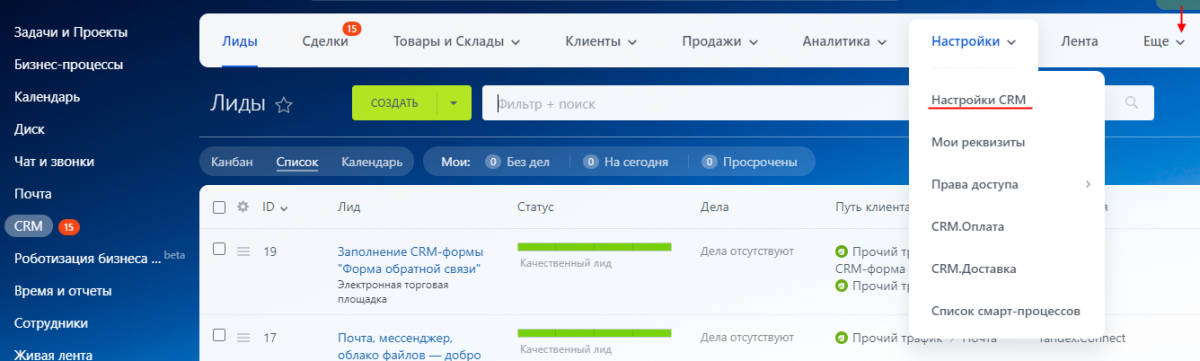
Если вы не можете найти раздел «Настройки» среди пунктов меню, то поищите его под пунктом «Еще» (крайний правый), может быть он прячется там.
Если и это не помогло, то обратитесь к администратору портала, может быть, у вас недостаточно прав для создания БП.
В Настройках выбираем Роботы и бизнес-процессы – Бизнес-процессы.
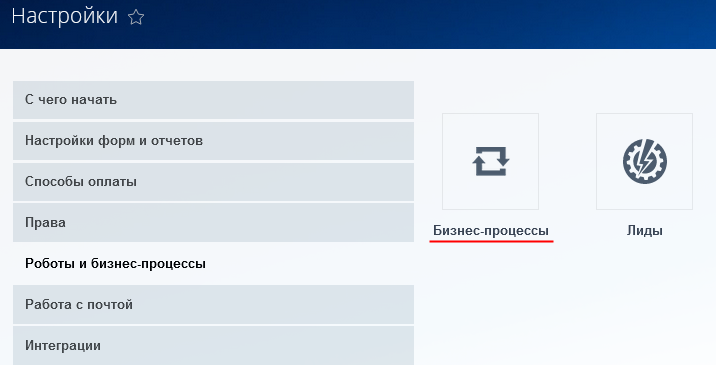
Добавляем шаблон для сделок. По умолчанию добавляется шаблон для последовательного бизнес-процесса, что нам и требуется в данном случае (и вообще требуется в 99,99% случаев).
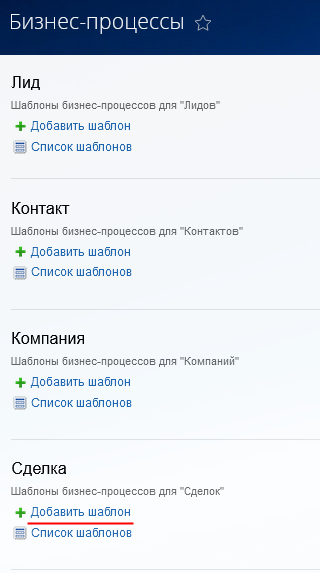
Шаг 2. Настройка шаблона
В появившемся окне изменяем Название и добавляем Описание (это не обязательно, но хороший тон).
Обратите внимание на настройки автоматического запуска – «Автоматически запускать».
По умолчанию там указано «При добавлении». Убираем ее! Не стоит, чтобы при добавлении новых сделок запускался наш недоделанный бизнес-процесс (а недоделанным он будет всегда, пока не проведено тестирование).
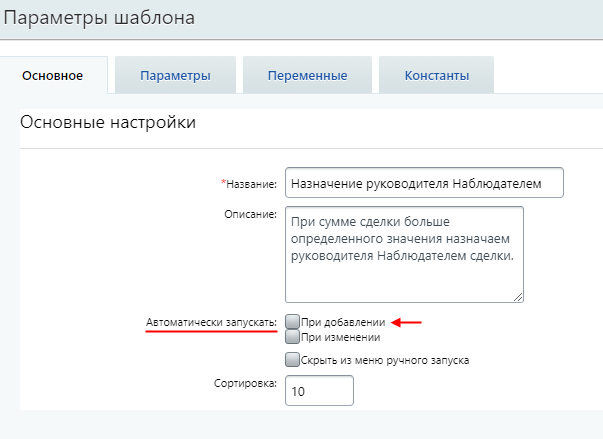
В окне настроек шаблона мы видим несколько вкладок:
- Основное (которую мы только что заполнили)
- Параметры
- Переменные
- Константы
Параметры служат для добавления информации при запуске процесса и для передачи данных между разными БП.
Переменные нужны для временного хранения данных в ходе бизнес-процесса, и они очищаются после его завершения.
Практическое применение параметров и переменных будет описано в следующих статьях.
Константы нужны для хранения постоянной информации, которая не меняется в ходе БП.
Именно их мы будем использовать в нашем примере для хранения значения 100 000 руб. (минимальной суммы, достойной внимания руководителя) и самого руководителя.
Давайте добавим их на вкладку «Константы».
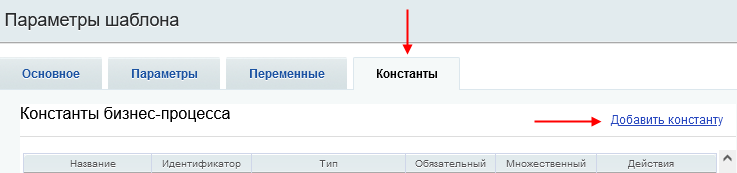
Для добавления суммы заполните поля:
- Идентификатор – можно использовать только латинские символы, цифры и знак подчеркивания (не волнуйтесь, если вы ошибетесь, то система вам подскажет).
- Название – здесь пишите, что и как вам угодно, но лучше, чтобы это было информативное название.
- Описание – поле не обязательно заполнять, в данном примере и так все понятно, но давайте опишем для наглядности.
- Тип – здесь выберите тип «Целое число»
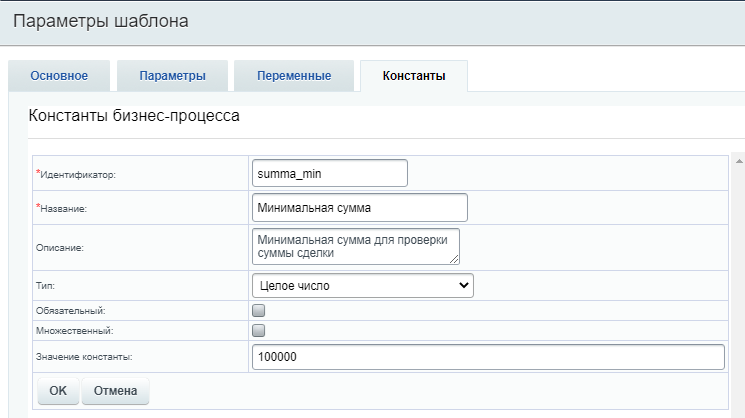
При добавлении Руководителя заполните те же поля.
Для Типа выберите «Привязка к пользователю».
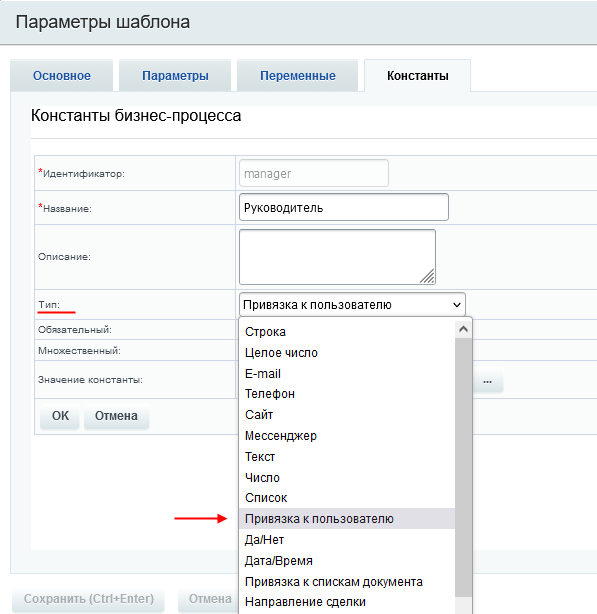
При заполнении поля «Значение константы» вам сейчас надо выбрать не реального руководителя, а себя или, еще лучше, предварительно созданного тестового пользователя.
Для выбора пользователя нажмите кнопку для вставки значения (запомните ее вид, она будет часто использоваться во время работы над шаблоном):
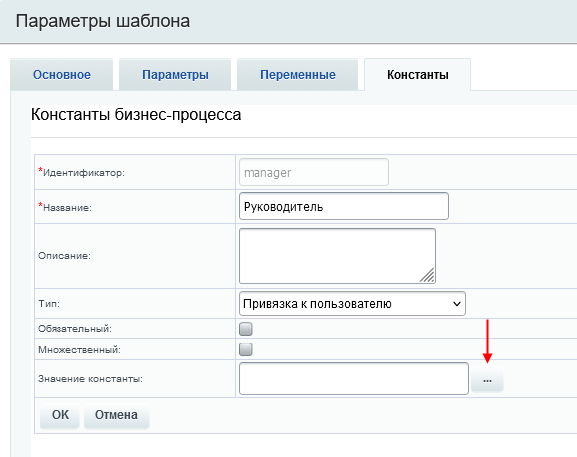
Выберите пользователя из списка (в данном примере выбран «Тестовый Cотрудник»). Если вы не видите в списке нужного вам пользователя, то поищите его в разделе «Категории пользователей».
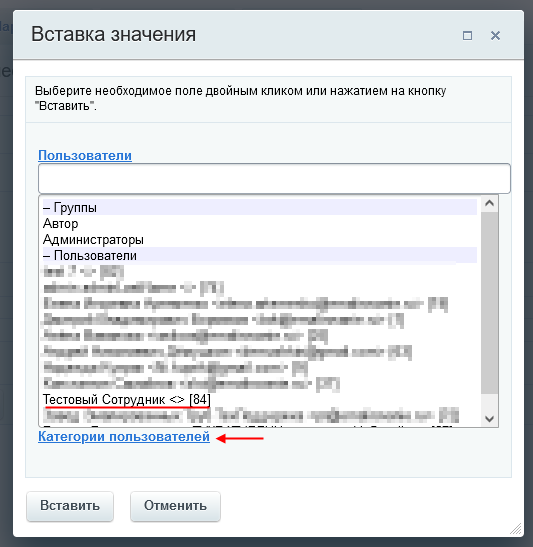
Теперь вкладка «Константы» будет выглядеть так:
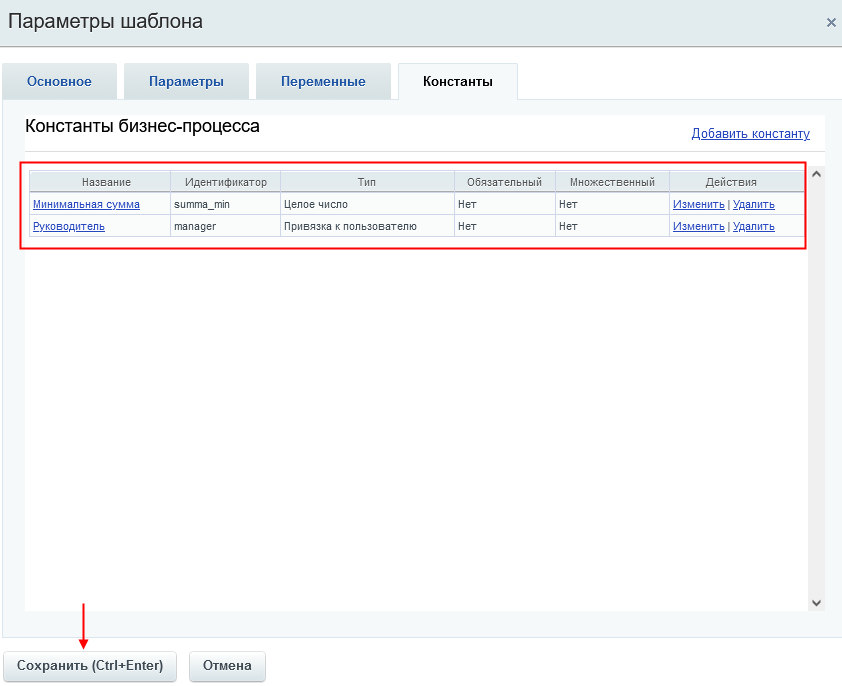
Не забудьте нажать кнопку «Сохранить» для сохранения параметров шаблона!
Если вы немного утомились и хотите сделать перерыв, то давайте сохраним все что мы сделали с помощью кнопки «Применить»:
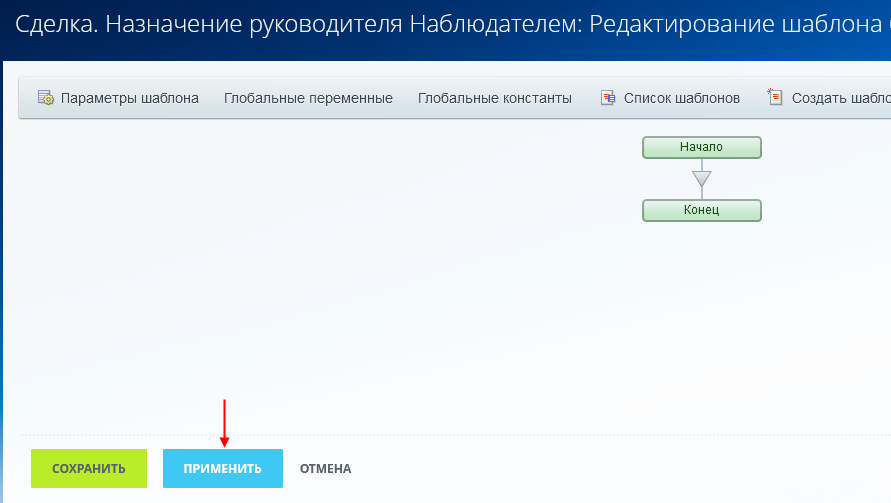
Советую вам не забывать периодически нажимать на эту кнопку, чтобы не потерять промежуточные результаты своей работы.
Шаг 3. Добавление блок-схемы
Блок-схема формируется с помощью действий, сгруппированных по разделам.
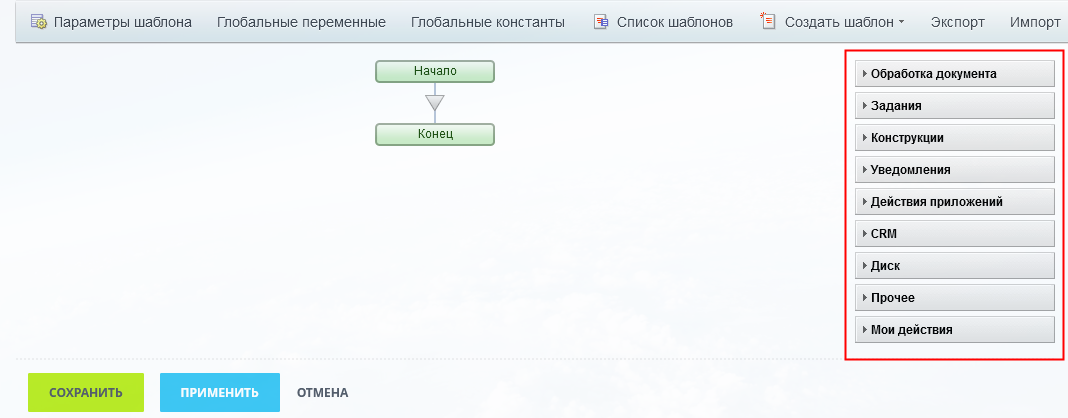
Вначале вам будет непонятно, какие действия в каких разделах искать и в каких случаях их применять. Но со временем вы увидите, что действий не так уж и много и в процессе работы вы познакомитесь с ними досконально.
Вспомним наш алгоритм: «Если сумма сделки равна или больше 100 000 руб., то назначаем руководителя Наблюдателем этой сделки.»
Нам потребуется действие «Условие» из раздела «Конструкции».
Раскроем раздел и перетащим «Условие» к серому треугольнику, как показано на скриншоте.
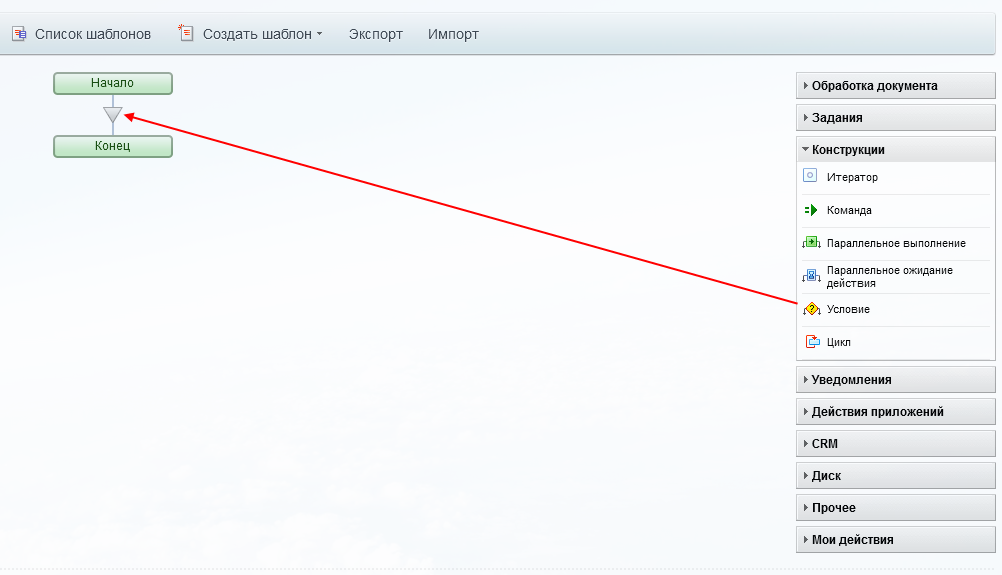
Есть еще один способ добавить действие.
Кликнув на треугольник, вы получите список с разделами и здесь уже из раздела «Конструкции» выберите действие «Условие».
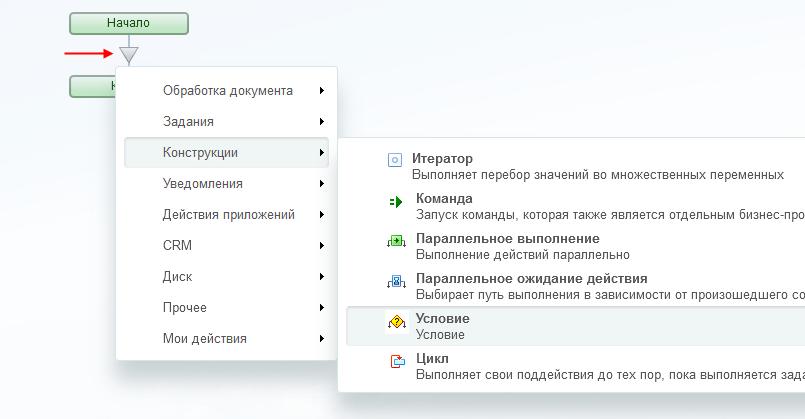
Перейдем к настройке Условия.
Вначале давайте изменим название действия. В нашем простом примере с одним условием это кажется лишним, но если вы будете разрабатывать более сложные бизнес-процессы с несколькими условиями, то увидите, насколько удобно, когда блок-схема легко читается.
Для изменения названия нажмите на шестеренку и введите свое название в поле «Заголовок».
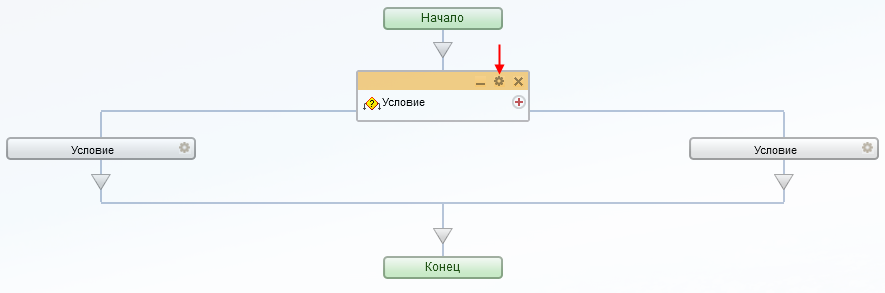
Теперь разберемся с ветками условия. По умолчанию их 2, как нам и надо для нашей задачи. Но в принципе можно добавить сколько угодно веток с помощью значка «+» справа от названия.
Настроим левую ветку.
Назовем ее «ДА».
Для «Типа условия» выберем «Поле документа», поскольку мы будем проверять поле сделки («документ» – это общее название элемента, на котором запускается БП).
В появившемся поле документа выберем «Сумма».
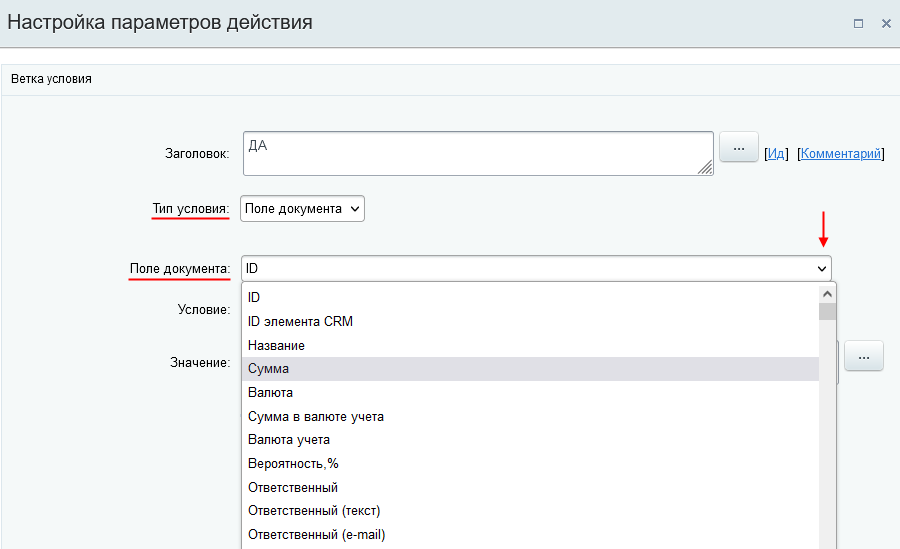
В качестве условия выберем «не меньше», поскольку «равна или больше» означает «не меньше».
Для установки Значения нажмите кнопку для вставки значения:
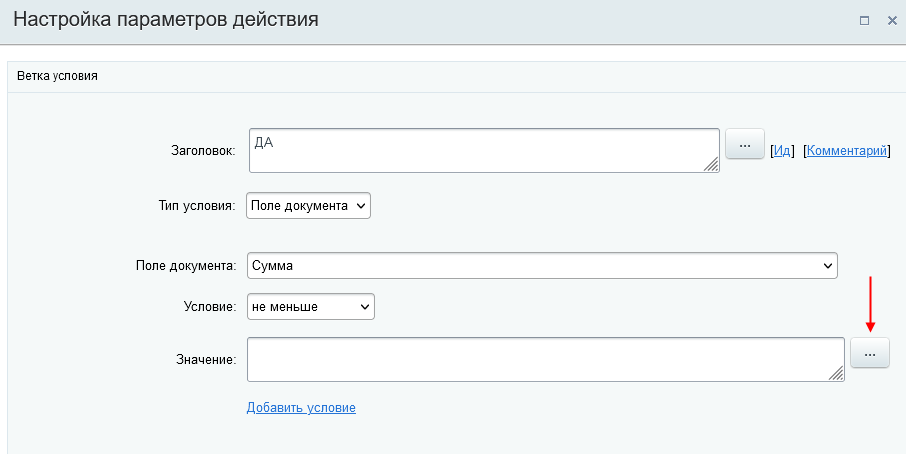
В окне «Вставка значения» раскройте «Константы» и выберите константу «Минимальная сумма».
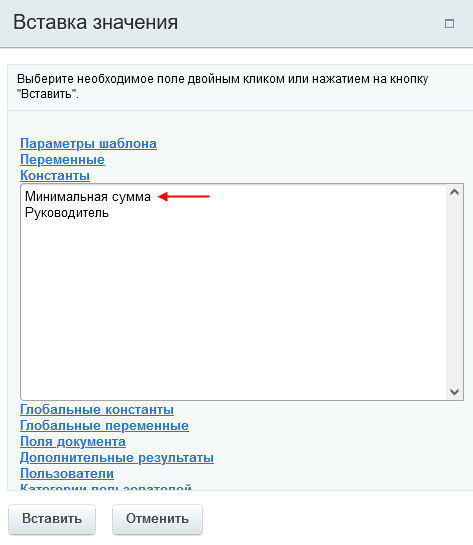
Настройки левой ветки теперь выглядят так:
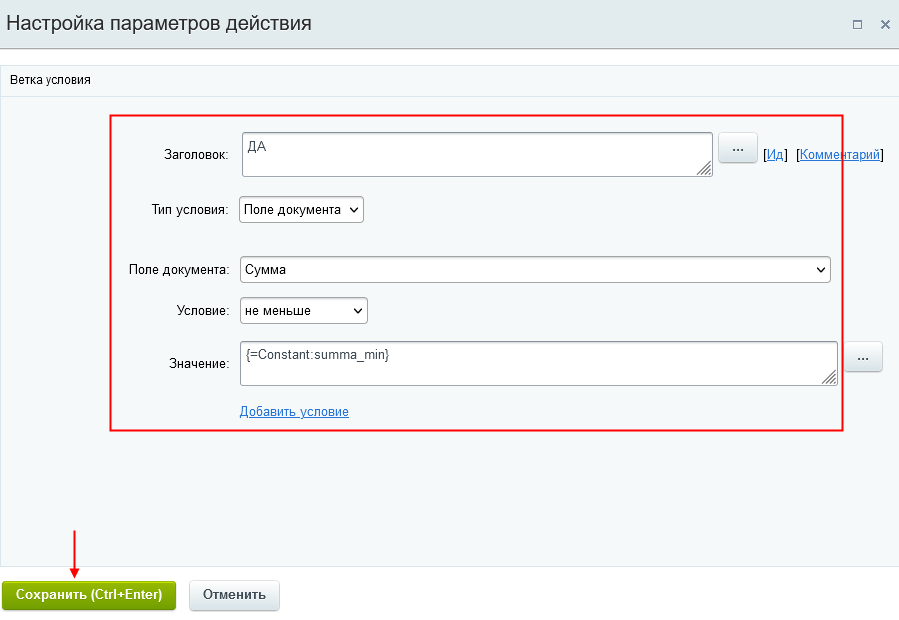
Сохраните их.
Таким образом мы добавили в блок-схему проверку условия:
Если сумма сделки (то есть поле сделки «Сумма») равна или больше (то есть «не меньше») 100 000 руб. (значение нашей константы summa_min).
Теперь перейдем к условию в правой ветке.
Здесь достаточно ввести «НЕТ» в поле «Заголовок» и то, это надо только для наглядности нашего условия.
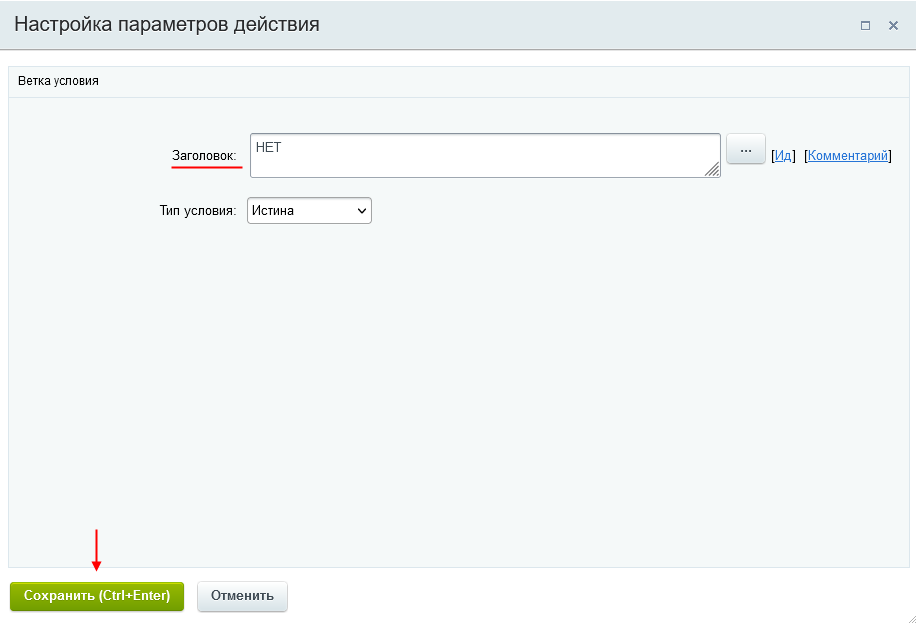
Сейчас, когда у нас готовы 2 ветки, давайте добавим в них действия для логирования.
Это надо для того, чтобы потом по записям в Журнале бизнес-процесса мы могли проверить, как он работает.
За добавление в лог отвечает действие «Запись в отчет» из раздела «Прочее».
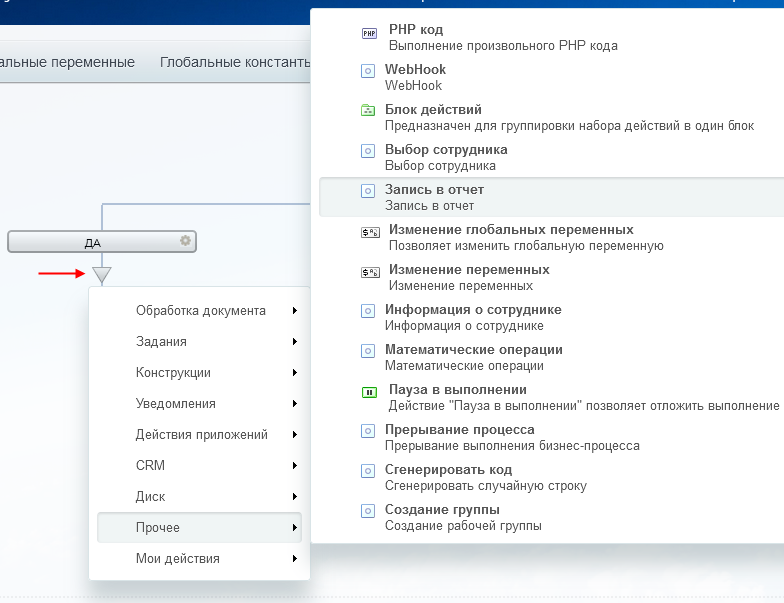
Добавьте текст. В текст можно добавить поля, константы, переменные… В нашем примере в текст вставлены поле сделки «Сумма» и константа для минимальной суммы. Добавьте их с помощью кнопки для вставки значения, подобно тому, как мы это делали при добавлении условия в левой ветке.
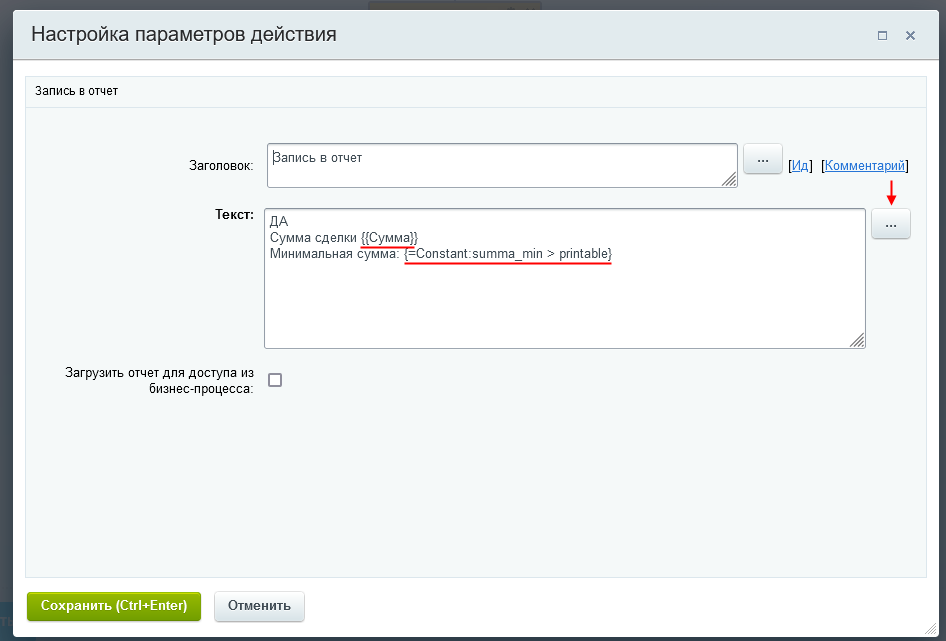
Для добавления действия «Запись в отчет» в правую ветку условия скопируйте действие, перетаскивая его как показано на скриншоте при нажатой Ctrl. Если будете перетаскивать без Ctrl, то действие будет перемещено, а не скопировано.
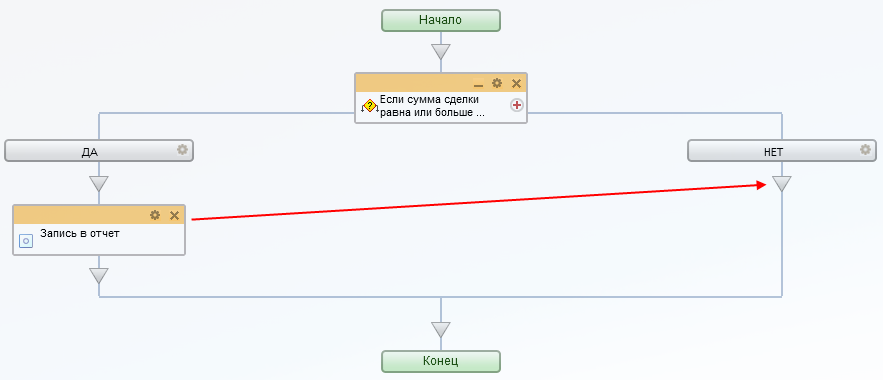
Отредактируйте текст в новом действии, изменив «ДА» на «НЕТ».

Вы можете написать свои тексты в этих действиях, главное, чтобы потом из записей Журнала вам было ясно, что происходит с вашим БП.
Теперь в левую ветку добавим наблюдателя к сделке.
Для этого выберем действие «Изменение наблюдателей» из раздела «CRM».
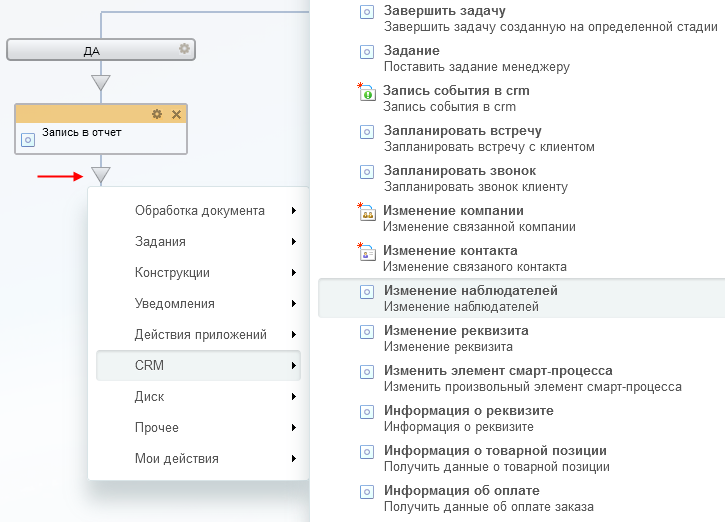
Здесь оставьте действие «добавить» и нажмите на кнопку «…» для выбора наблюдателя.
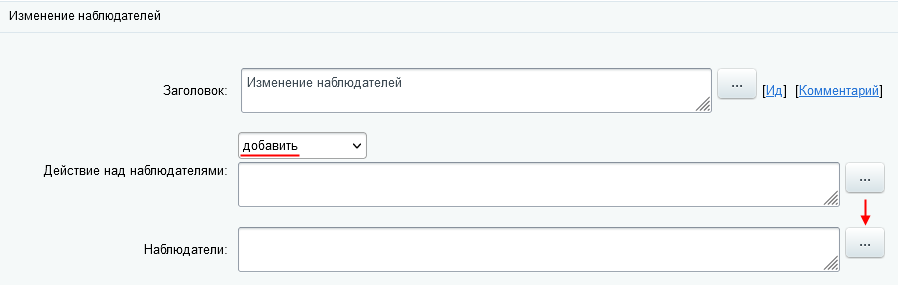
Поскольку наблюдатель у нас находится в константе «Руководитель», то ее и выберем.
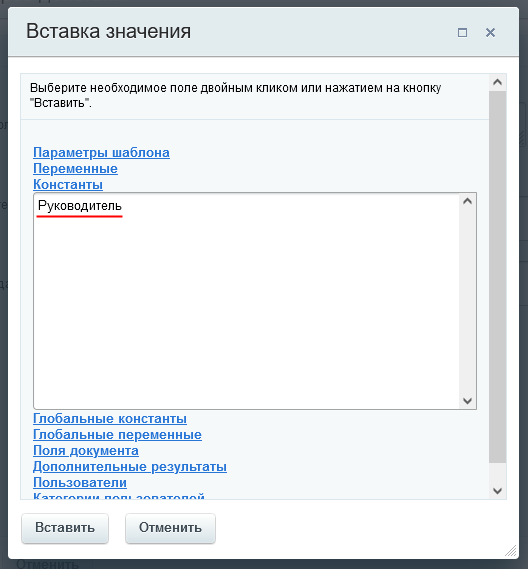
Теперь действие выглядит так:
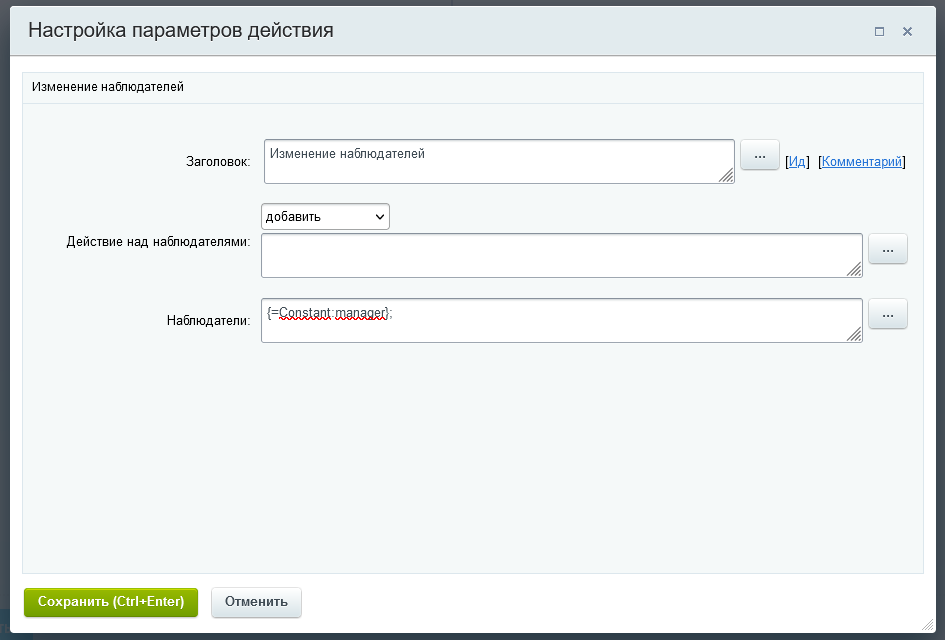
Итак, наш шаблон готов. Не забудьте его сохранить!
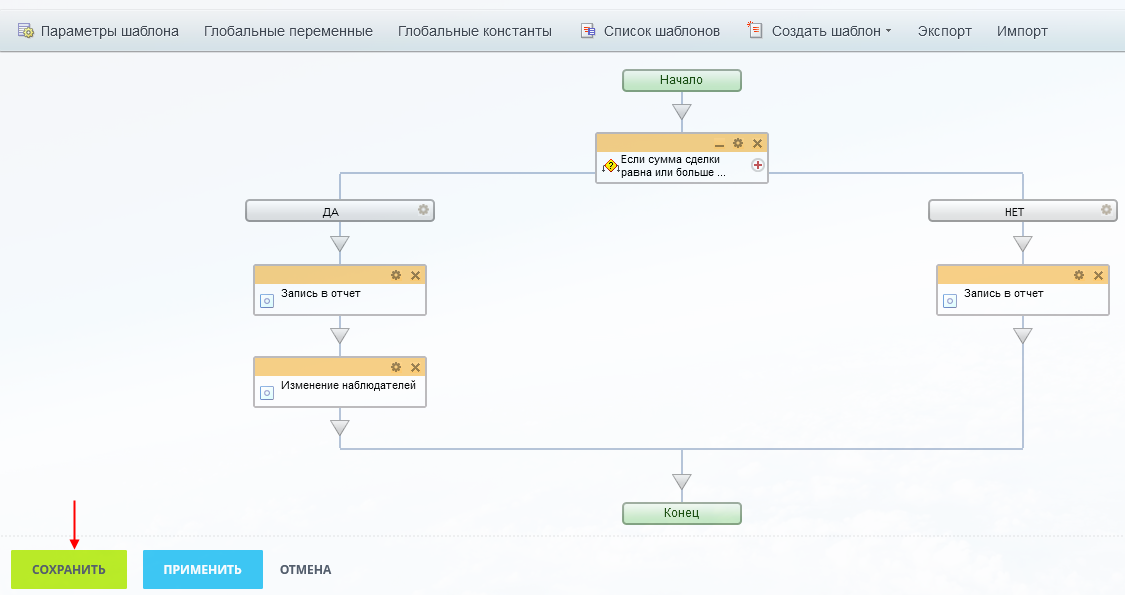
Запуск и Тестирование
Для тестирования создайте сделку c суммой больше 100 000 руб., например, 200 000 руб.
Перейдите в карточку сделки и запустите БП вручную, выбрав его из списка.
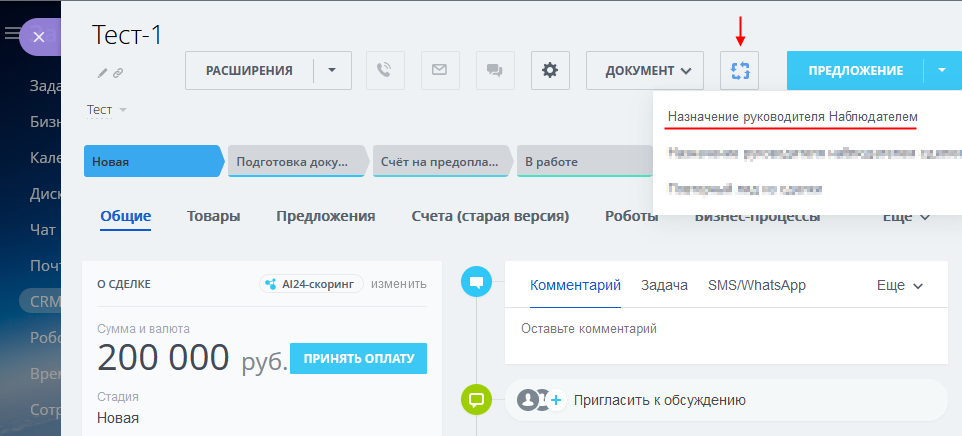
Теперь давайте посмотрим Журнал на вкладке «Бизнес-процессы».
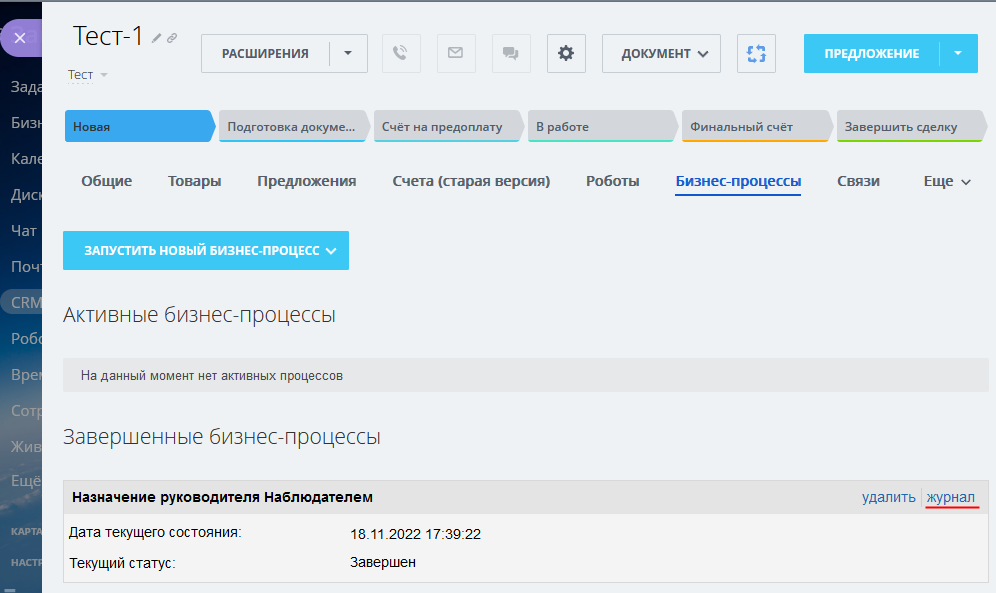
Из журнала видно, что БП пошел по левой ветке, как и ожидалось.
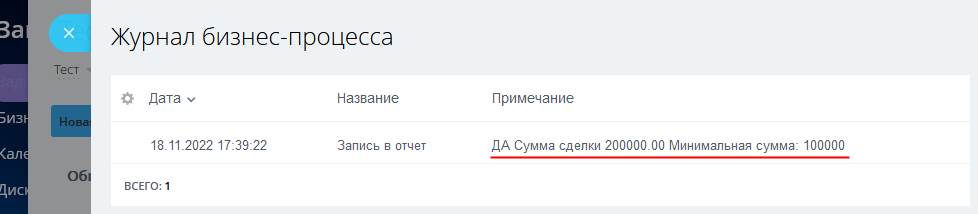
Также мы видим, что в карточке сделки «Тестовый сотрудник» установлен как наблюдатель.
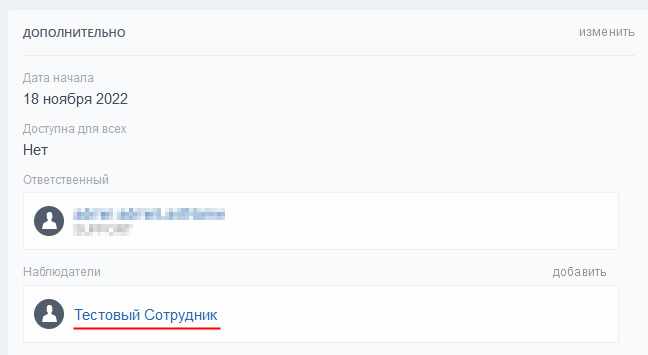
Также надо провести тесты, когда сумма сделки < 100 000 руб. и когда сумма сделки = 100 000 руб.
Для этого можно создать новые тестовые сделки с этими суммами или менять сумму в нашей тестовой сделке, при этом не забывая очищать поле «Наблюдатели».
Если все тесты прошли успешно, то можно переходить к последнему этапу.
Сдача в эксплуатацию
Перед запуском БП в работу нам надо сделать 2 вещи.
Первое, это установить реального руководителя вместо Тестового сотрудника в константе «Руководитель».
Для этого выберите наш шаблон в Списке шаблонов для сделок
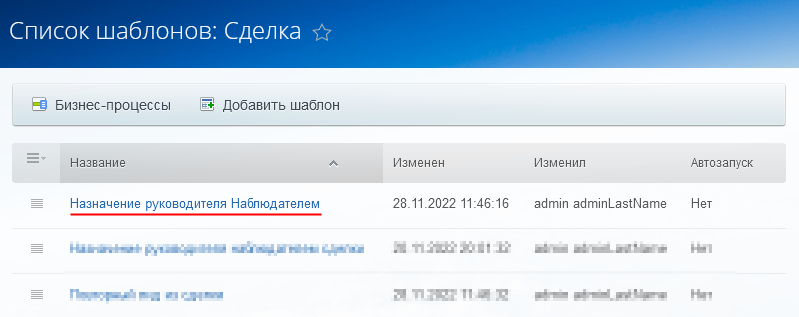
и измените значение константы «Руководитель» на реального пользователя.
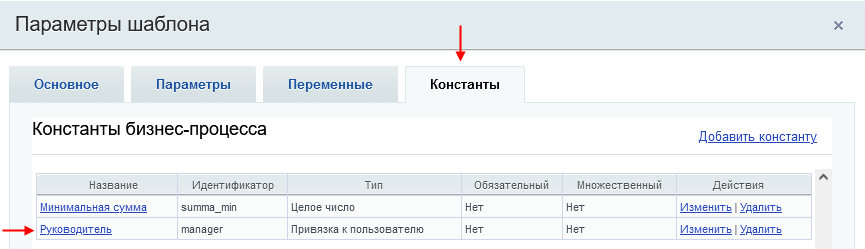
И второе, это установить автозапуск процесса.
Поскольку сумма сделки может быть указана и при добавлении сделки, и при ее изменении, то для автоматического запуска отмечаем 2 чекбокса «При добавлении» и «При изменении».
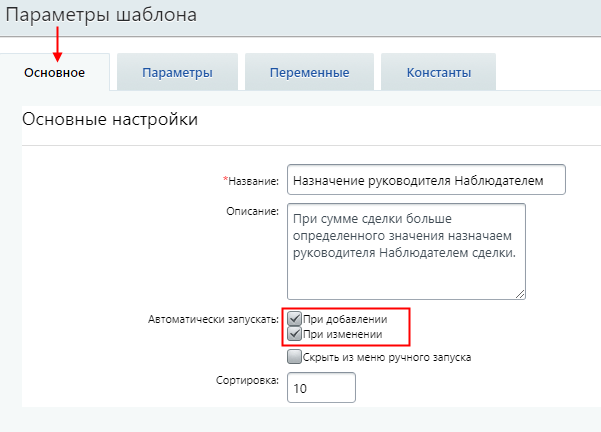
Теперь наш бизнес-процесс в работе!

Посторонний код в письме
В исходящих письмах в конце появляется посторонний код: [msg:489704-vc76z8]. Что это и как его убрать?

Не отображается CRM-форма
При открытии CRM-формы Битрикс24 сначала появляется надпись о том, что форма скоро появится, а потом просто пустая страница.

При создании тестового стенда часто возникает проблема редиректа на рабочий портал. Напишу какие шаги помогли мне исправить ситуацию.

CRM-форма для сотрудников и смарт-процесс
Обычно CRM-формы используются для получения заявок/информации от клиентов, но сегодня рассмотрим вариант их использования для сотрудников. Например, организуем с помощью CRM-формы внутреннюю техподдержку.

Красивое HTML-письмо клиенту из бизнес-процесса
Хочется, чтобы автоматические письма были не только вовремя, но и красивые. Благо Битрикс позволяет вставлять html-письма в действие БП. Сегодня расскажу как оформила красивое письмо в ответ на прохождение Квиза на главной странице сайта.

Интеграция Битрикс24 с Тильдой
Передача заказа из Тильды в сделку Битрикс24 с товарами. Стандартная интеграция передает товары в виде текста в комментарий, поэтому будем использовать вебхук.

Генерация ссылки на предоплату
Клиент занимается организацией праздников, и в сделке на стадии предоплата нужно сформировать ссылку на предоплату 30%.

Переименование и версионирование файлов в БП (коробка)
В бизнес-процессах иногда требуется запрашивать файлы. Пользователи могут называть их на свое усмотрение, но порой нужно стандартное название и версионирование. В дизайнере бизнес-процессов нет действий по переименованию файлов или версиям, поэтому будем использовать обходной маневр 🙂

Поиск элемента в универсальном списке или процессе Живой ленты
Так как стандартного действия по поиску элемента списка или бизнес-процесса в Битриксе нет, то будем использовать REST API. Если в у вас коробочная версия, то можно воспользоваться действием PHP-код, если же облачная, то в маркете есть два приложения, которые позволяют пользоваться REST API.